Wenn Sie einen Eventbrite Account haben, profitieren Sie von unserer Eventbrite-Integration, um Event-Marketing noch einfacher zu machen! Wenn Sie Ihren Eventbrite Account mit Ihrem Constant Contact Account synchronisieren, können Sie auswählen, von welchen Veranstaltungen die Kontakte importiert werden sollen, so dass Sie Ihren Anmeldern gezielte E-Mails auf der Grundlage der Veranstaltungen, an denen sie teilnehmen, senden können.
Beginnen Sie mit der Verknüpfung Ihres Eventbrite Accounts mit Ihrem Constant Contact Account und dann importieren Sie Kontakte. Sie können Ihren Eventbrite Account jederzeit trennen und gegebenenfalls einen anderen verknüpfen.
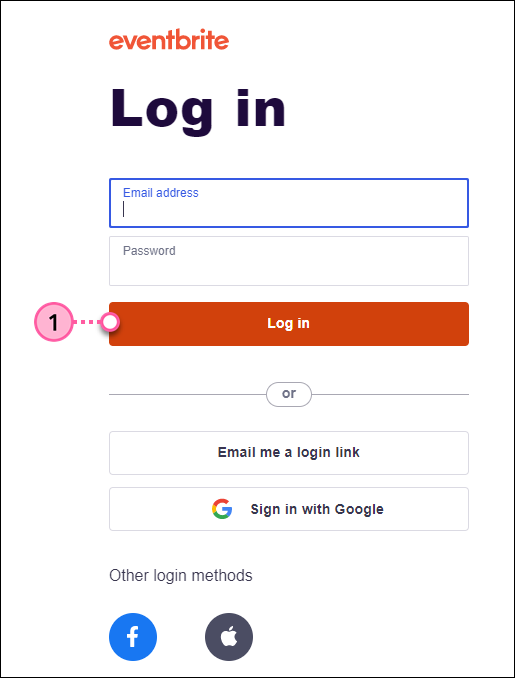
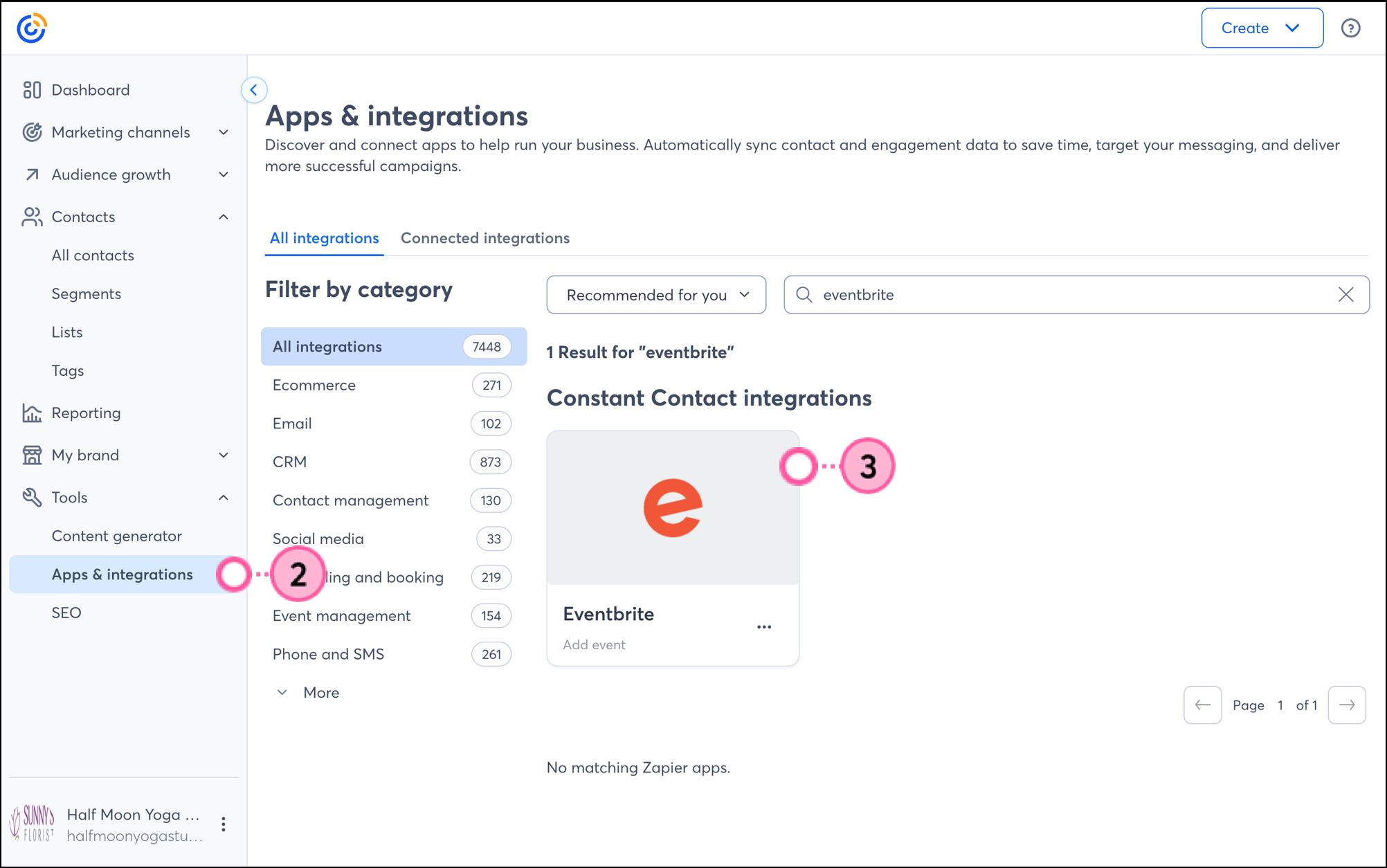
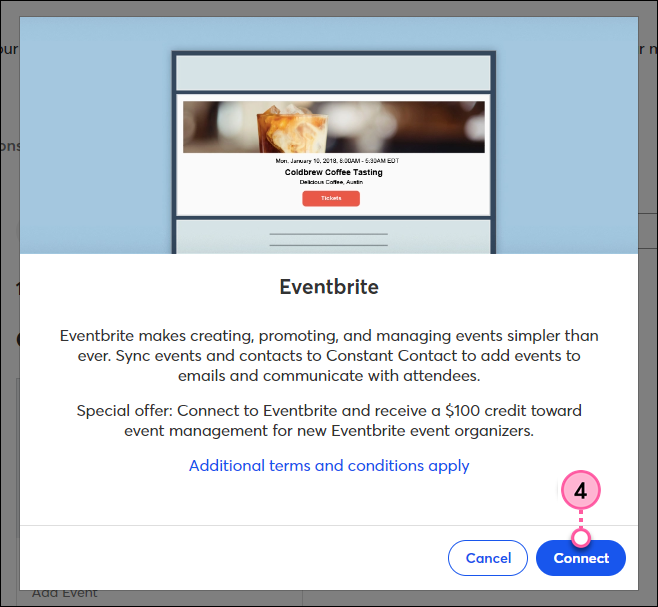
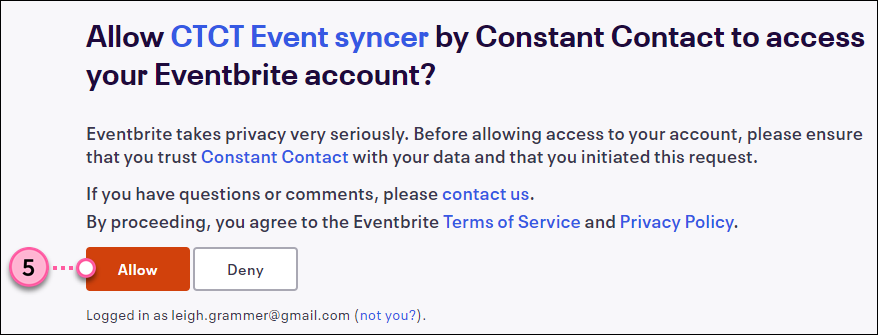
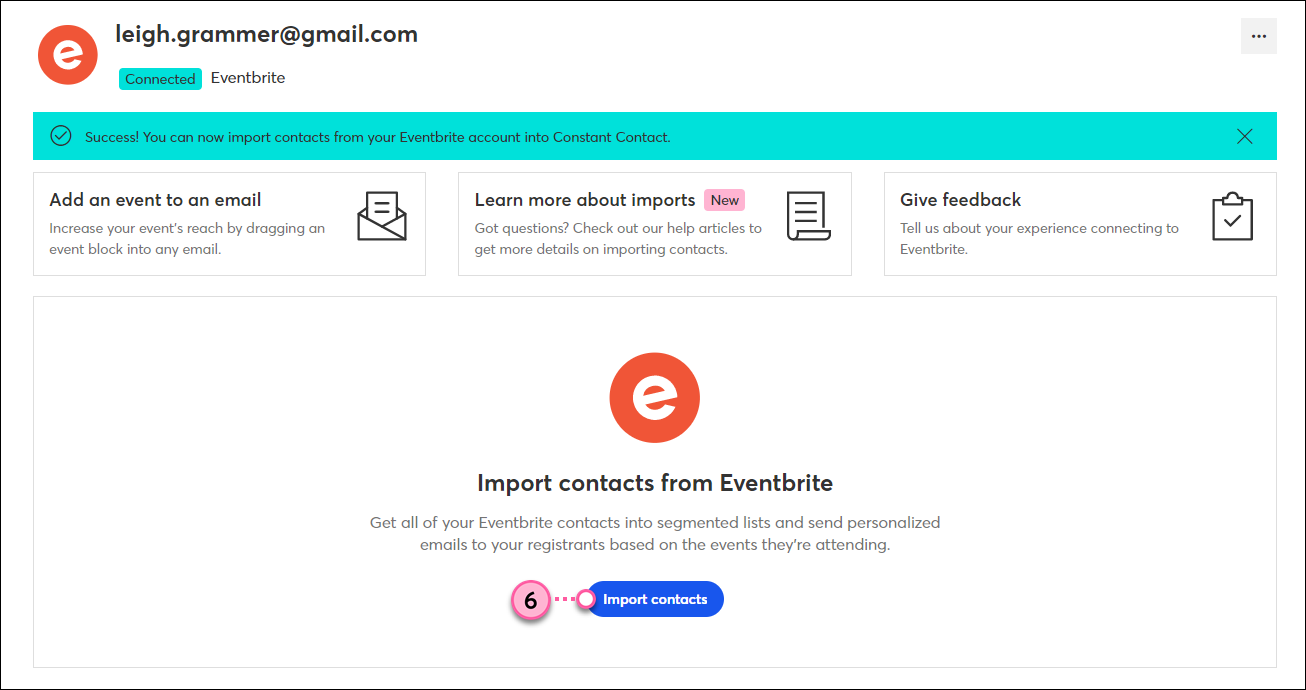
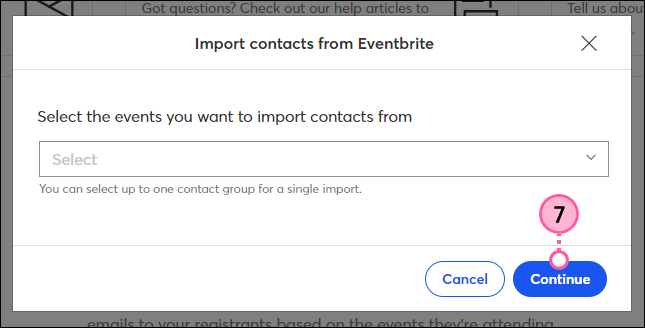
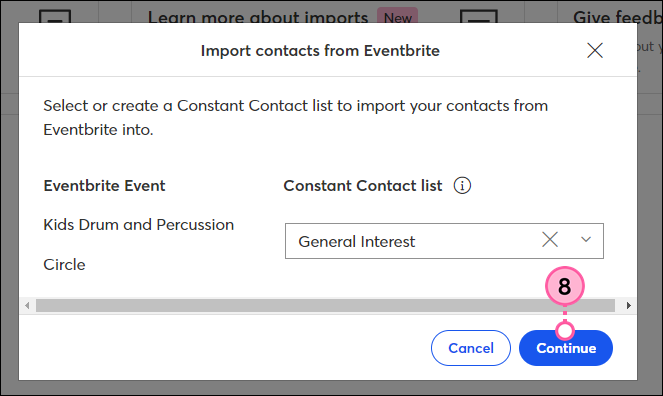
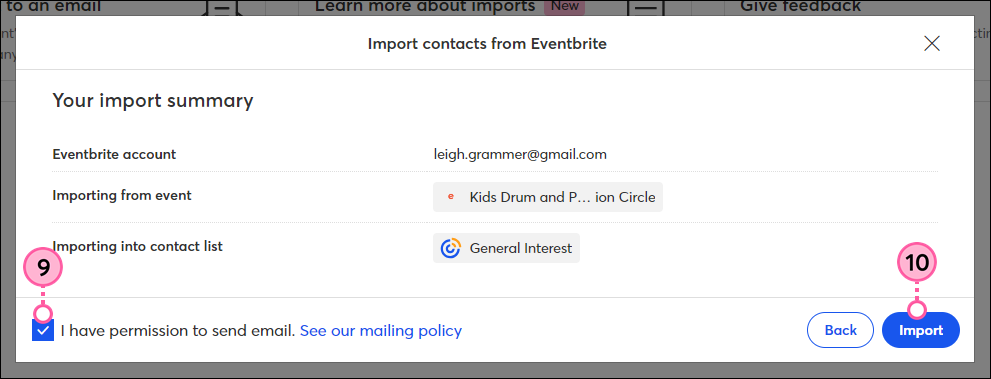
Sie werden zum Dashboard der Eventbrite-Integration weitergeleitet, auf dem Sie eine Bestätigungsmeldung sehen, die angibt, wie viele Kontakte erfolgreich importiert wurden.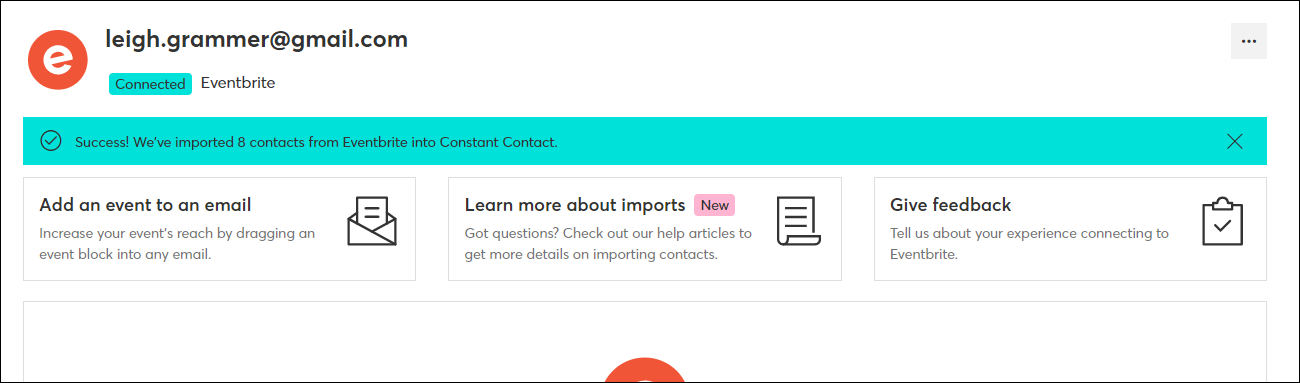
| Wichtig: Wenn Sie Kontakte von Eventbrite in Constant Contact für ein bestimmtes Event synchronisiert haben, werden neue Anmeldungen für dieses Event danach nicht automatisch synchronisiert. Sie müssen „Import Contacts“ (Kontakte importieren) erneut ausführen, um diese neuen Kontakte manuell in Constant Contact zu ziehen. |
Sie sind kein Eventbrite-Kunde, interessieren sich aber für diese Integration? Vergleichen Sie die Paket- und Preisangaben auf der Eventbrite Website und erstellen Sie einen Account.
Wenn Sie mehrere Eventbrite Accounts haben und den Account, den Sie mit Constant Contact verknüpft haben, ändern möchten, müssen Sie zuerst den derzeit verknüpften Account trennen.
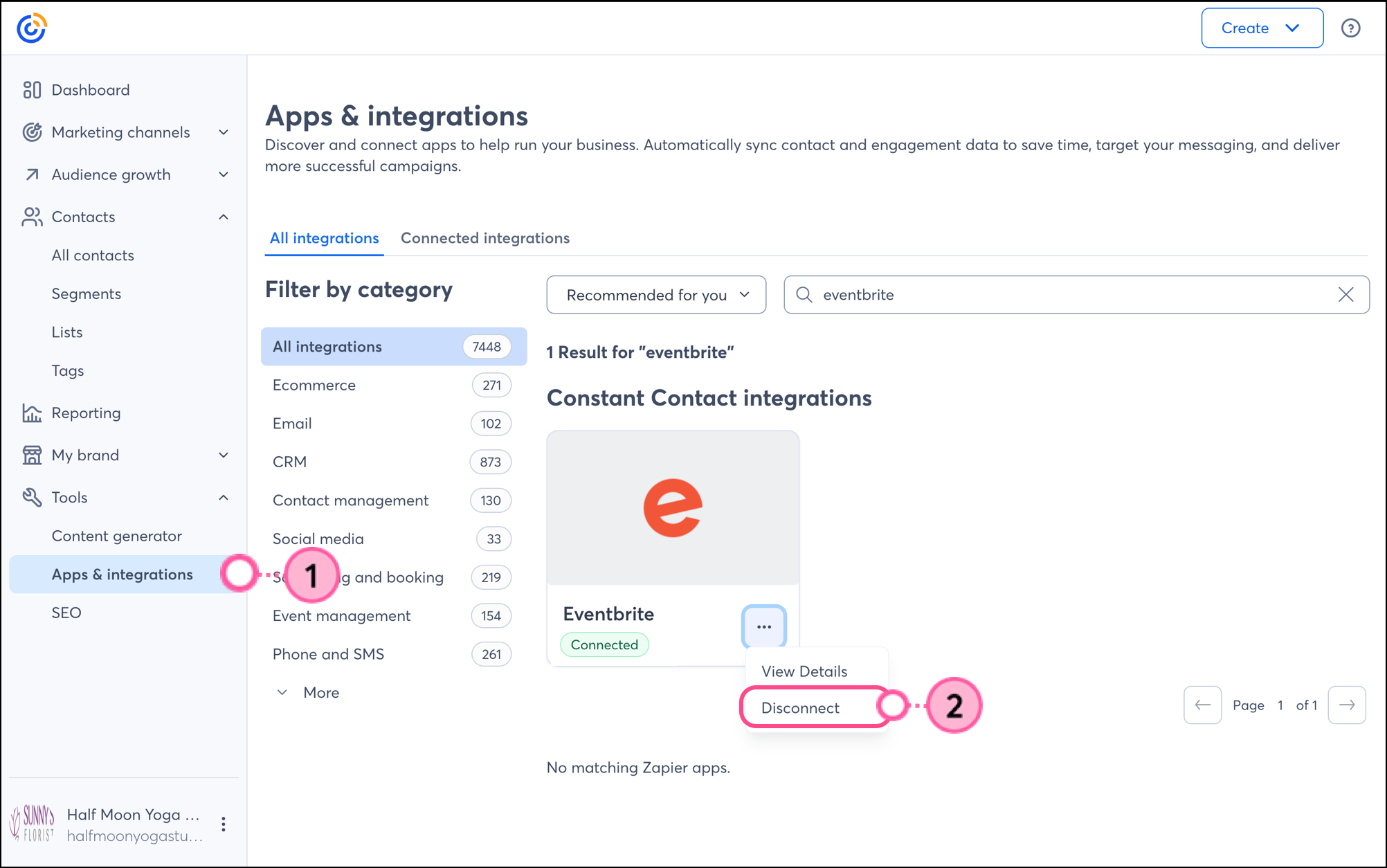
Nachdem Sie den Account getrennt haben, können Sie einen anderen Eventbrite Account mit Constant Contact verknüpfen.
Sobald Ihr Eventbrite Account mit Constant Contact synchronisiert ist, gibt es mehrere Möglichkeiten, die Integration in Ihrem Constant Contact Account zu nutzen.
Beim Importieren von Kontakten aus Eventbrite können Sie auswählen, welche Veranstaltungen synchronisiert werden sollen, so dass Sie segmentierte Listen in Ihrem Constant Contact Account erstellen können. Vielleicht möchten Sie diese Kontakte aber auch noch weiter segmentieren, um spezifische, gezielte Nachrichten zu versenden. Dazu können Sie ein benutzerdefiniertes Segment von Kontakten erstellen.
Erstellen Sie personalisierte automatisierte Kommunikation via E-Mail und SMS für Ihre Kunden auf Grundlage ihrer Aktionen, einschließlich Begrüßungs-E-Mails, Dankesserien, Rezensionsanfragen und mehr.
Alle Links, die wir von Seiten, die nicht zu Constant Contact gehören, bereitstellen oder Informationen über Produkte oder Services, die nicht zu Constant Contact gehören, werden gefälligkeitshalber zur Verfügung gestellt und sollten nicht als Billigung von Constant Contact ausgelegt werden.
Copyright © 2021 · Alle Rechte vorbehalten · Constant Contact · Privacy Policy